本サイトにはプロモーションが含まれています。
【2024年最新】Broken Link Checkerの設定方法・使い方まとめ
Broken Link Checkerは、ブログ内のリンク切れをチェックするプラグインです。
リンク切れを放置すると、ユーザビリティが低下してユーザー行動指標が悪くなり、結果としてSEOにも悪影響が及びます。
Broken Link Checkerの設定方法や使い方とは?
本記事は、ブログブートキャンプのブログの始め方-WordPressのプラグインに関する内容となります。
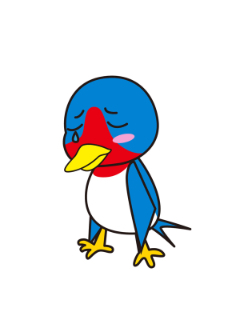 レオ
レオリンク切れを直したいけど、全部チェックするのは大変すぎて無理…
 アレックス
アレックスBroken Link Chekerを使えば、エラー箇所がアラームとして通知されてくるから簡単だ。使い方を確認していこう。
Broken Link Checkerとは

Broken Link Checkerは、ブログ内のリンク切れを自動検知して通知してくれるプラグインです。
URLのスペルミスやリンク先のページ削除のようなリンクエラーを全て自動でチェックしてくれるため、リンク管理の手間を大幅に削減できます。
例えば、発見されたリンクエラーは、次のような形式でダッシュボードで通知されてきます。
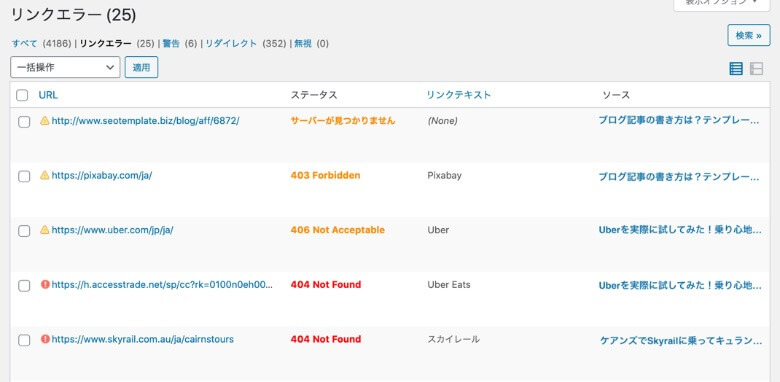
 レオ
レオ通知されたURLだけ修正すればいいから、かなり楽だね!
 アレックス
アレックスそうだな。リンク切れはSEO上の悪影響や売上の損失が発生するから、必ず対策しておこう。
Broken Link Checkerは重い?
Broken Link Checkerがリンクチェックをしている時は、サーバーへの負荷がかかります。
重くなる原因はプラグインがサイト内を巡回して内部リンクと外部リンクをテストするためで、ページの表示速度にも多少の影響を及ぼします。
重いと感じた時にサーバー負荷を軽減する方法については、高度な設定で説明しています。
スポンサーリンク
Broken Link Checkerの設定方法

Broken Link Checkerでリンク切れを普通に確認するだけなら、特別な設定は必要ありません。
SEO対策として使いたい場合には、設定を少し変更しておくだけでより効果的に活用できるので、おすすめの設定方法を紹介していきます。
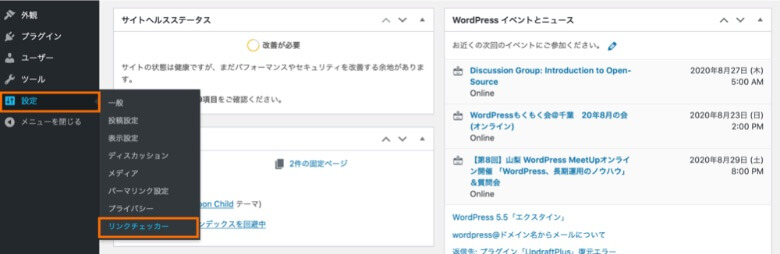
WordPressの管理画面から「設定→リンクチェッカー」と進むと、設定画面が表示されます。
一般設定
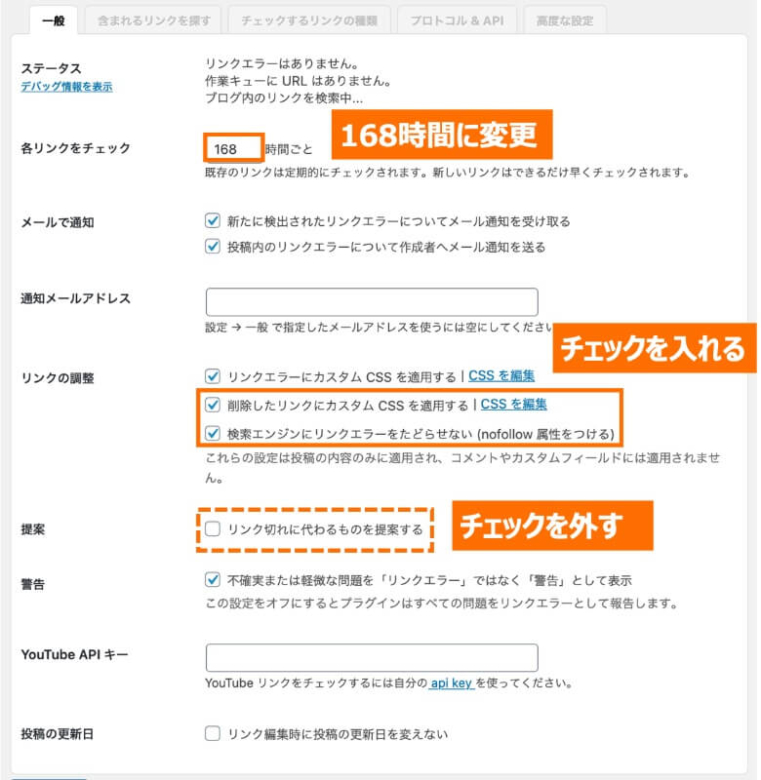
一般設定では、プラグインの基本的な動作を以下の通り設定してください。
- 各リンクをチェック: 168時間に変更
- リンクの調整-削除したリンクにカスタムCSSを適用する: チェックを入れる
- リンクの調整- 検索エンジンにリンクエラーをたどらせない: チェックを入れる
- 提案-リンク切れに代わるものを提案する: チェックを外す
リンクエラーは頻繁に発生するものではないので、プラグインによるチェック頻度を168時間(=1週間)ごとに変更しています。
また、リンクエラーが発生しているリンクにnofollow属性を付与することで、SEO評価を無駄に受け渡さないように設定しています。
高度な設定
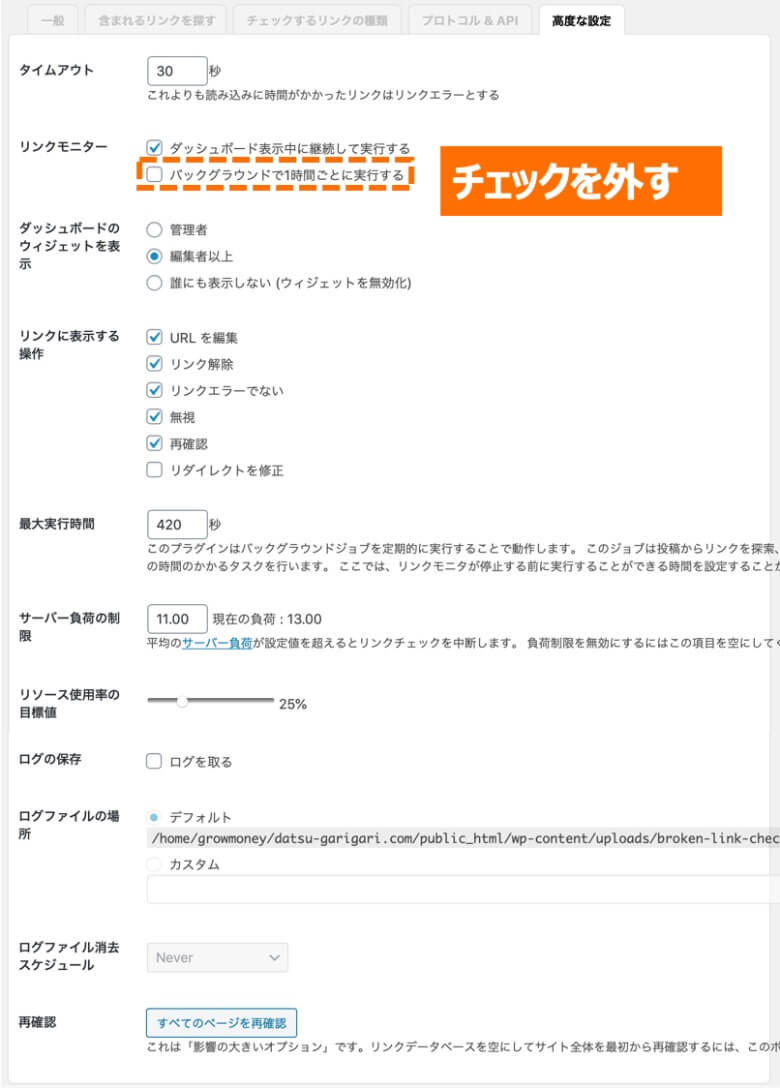
高度な設定では、WordPressへの負荷を減らすため、1項目だけ変更を加えてください。
- リンクモニター-バックグラウンドで1時間ごとに実行する: チェックを外す
また、Broken Link Checkerの動作が重いと感じた場合は、サーバー負荷の制限を小さい値に変更すればサーバー負荷を軽減できます。
最後に「変更を保存」をクリックして、設定を反映しておきましょう。
Broken Link Checkerの使い方
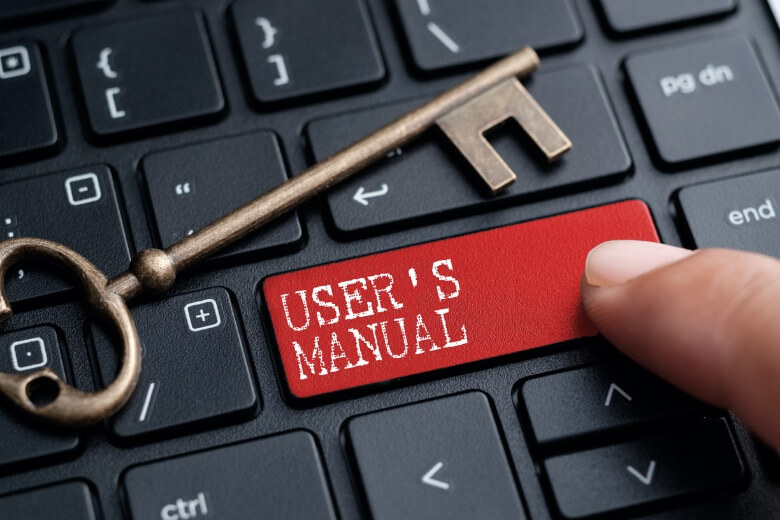
Broken Link Checkerの初期設定が完了したら、あとはリンクエラーの通知を確認するだけです。
基本的な使い方として、リンクエラーの確認・修正方法を解説していきます。
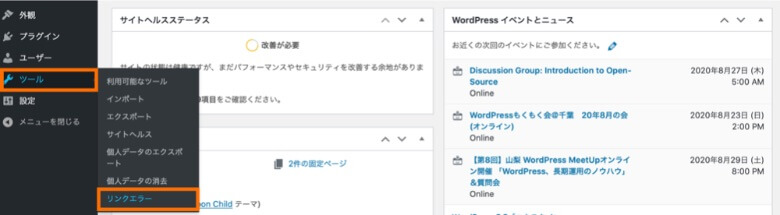
リンクエラーを確認・修正するには、WordPressの管理画面から「ツール→リンクエラー」と進んでください。
リンクエラーの確認
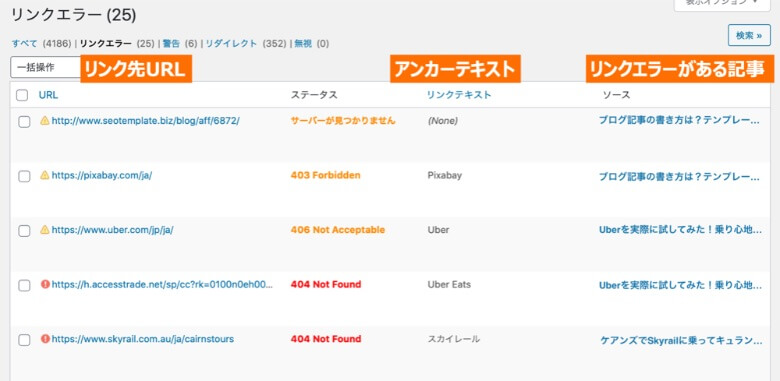
リンクエラーがある箇所が一覧で表示されています。各項目の詳細は、次の通りです。
- URL: リンク先のURL
- ステータス: リンクエラーの原因
- リンクテキスト: リンクのアンカーテキスト
- ソース: リンクエラーが生じている記事
リンクエラーが生じている記事やリンク先を実際に確認して、修正方法を検討しましょう。
リンクエラーの修正
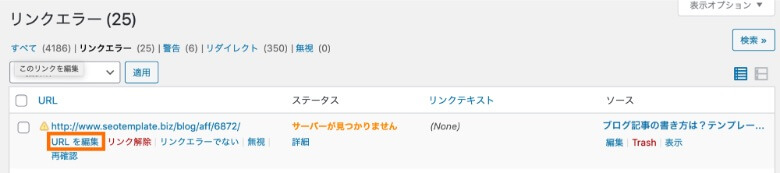
一覧表示されている画面で「URLを編集」をクリックすると、リンクエラーを直接修正できます。
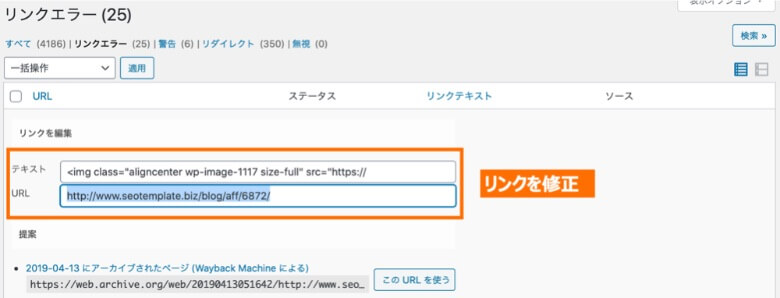
プラグインでリンクテキストやURLを修正すると、記事の該当箇所に修正が反映されます。

リンクの修正後に「再確認」を押してください。問題が解消されていれば、ステータスが200 OKに変わります。
まとめ
今回は、WordPressプラグインのBroken Link Checkerについて、設定方法や使い方を解説しました。
記事のポイントをまとめます。
- Broken Link Checkerは、リンク切れを自動検知・通知するプラグインです
- 設定項目では、一般設定と高度な設定を変更しておくとより効果的に使えます
- 使い方としては、報告されたリンクエラーをプラグインで修正するだけです
SWELLは、高機能で使いやすいテーマを探している方におすすめ!特にブロックエディターの使いやすさは抜群で、記事執筆がサクサク進みます。
AFFINGERは、豊富な実績があるテーマを使いたい方におすすめ!多くのブロガーに使われていて、ブログコンテストでの入賞実績も多数です。
THE THORは、おしゃれなデザインを使いたい方におすすめ!プロが制作したテンプレートが用意されていて、本格デザインをすぐに使えます。
同じカテゴリーの記事
- 機能拡張プラグイン
- 高速化プラグイン
- SEO対策プラグイン
- セキュリティ対策プラグイン
- その他のプラグイン
以上、「Broken Link Checkerの設定方法・使い方まとめ」でした。
この記事の参考情報
- WordPressプラグイン公式サイト
Broken Link Checker - WordPress.org
プラグインの使用、WordPress.org-プラグイン




